聯想g40筆記本html' target='_blank'>怎么重裝系統?聯想g40有多個機型,有的預裝win8 64位專業版,有的則沒有系統。有些用戶買到win8機型,由于不喜歡win8系統,想要安裝win7純凈版系統,但是不知道怎么操作。一般情況下win8機型裝win7,需要改BIOS和硬盤分區表,下面 小編教大家聯想g40安裝win7系統教程。
 2、啟動進入Novo菜單,按↓方向鍵選擇BIOS Setup回車進入BIOS界面;
2、啟動進入Novo菜單,按↓方向鍵選擇BIOS Setup回車進入BIOS界面; 3、在BIOS設置界面,按→方向鍵移動到Exit,通過↓方向鍵選擇OS Optimized Defaults回車,將win8 64bit改成Other OS,回車;
3、在BIOS設置界面,按→方向鍵移動到Exit,通過↓方向鍵選擇OS Optimized Defaults回車,將win8 64bit改成Other OS,回車;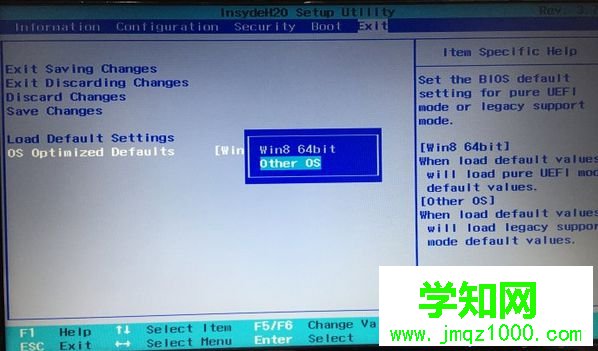 4、按↑方向鍵選擇Load Default Settings按回車,選擇Yes回車加載Legacy默認設置;
4、按↑方向鍵選擇Load Default Settings按回車,選擇Yes回車加載Legacy默認設置;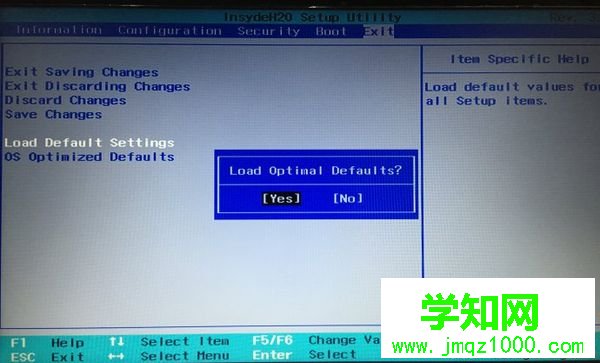 5、此時按下F10回車,在彈出的窗口選擇Yes回車保存重啟;
5、此時按下F10回車,在彈出的窗口選擇Yes回車保存重啟;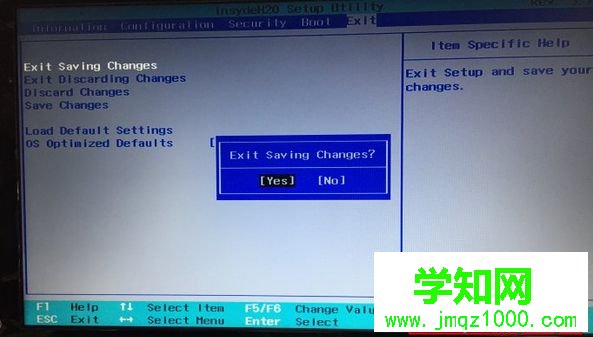 6、重啟之后再次進入BIOS,在Boot下,確保Boot Mode改成Legacy Support,Boot priority改成Legacy First,按F10回車保存重啟;
6、重啟之后再次進入BIOS,在Boot下,確保Boot Mode改成Legacy Support,Boot priority改成Legacy First,按F10回車保存重啟;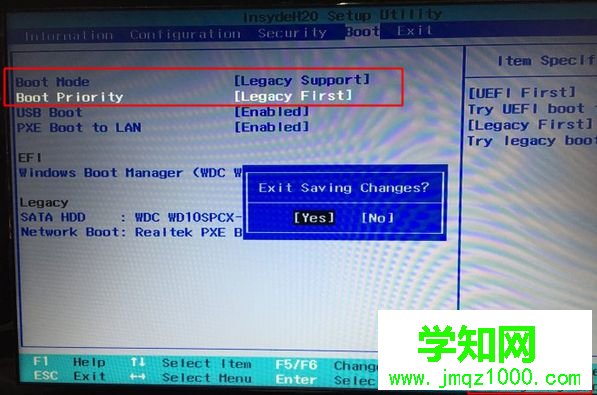 7、插入U盤啟動盤,重啟電腦不停按F12/Fn+F12或進入Novo菜單選擇Boot Menu回車調出啟動管理器,選擇USB HDD回車從U盤啟動;
7、插入U盤啟動盤,重啟電腦不停按F12/Fn+F12或進入Novo菜單選擇Boot Menu回車調出啟動管理器,選擇USB HDD回車從U盤啟動; 8、從U盤啟動進入主菜單,按數字2或選擇【02】回車,啟動pe系統;
8、從U盤啟動進入主菜單,按數字2或選擇【02】回車,啟動pe系統; 9、進入pe系統之后,雙擊【DG分區工具】,直接右鍵硬盤選擇【快速分區】,進入下一步。也可以右鍵選擇硬盤,先【刪除分區】,保存更改,再【轉換分區表類型為MBR格式】,保存更改,最后【快速分區】;
9、進入pe系統之后,雙擊【DG分區工具】,直接右鍵硬盤選擇【快速分區】,進入下一步。也可以右鍵選擇硬盤,先【刪除分區】,保存更改,再【轉換分區表類型為MBR格式】,保存更改,最后【快速分區】;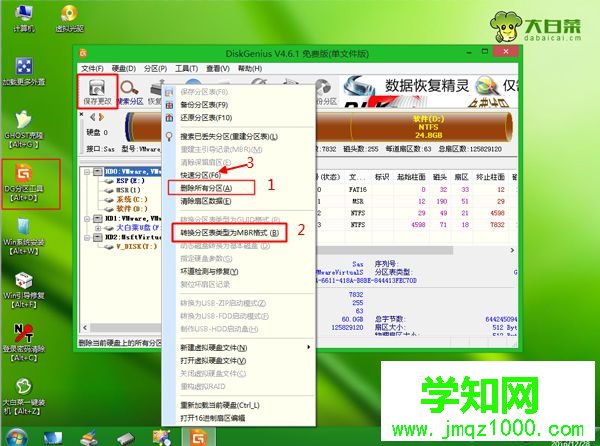 10、設置分區數目和分區大小,分區表類型選擇MBR,主分區C盤一般建議50G以上,如果是固態硬盤,勾選“對齊分區到此扇區的整數倍”,2048或4096均可4k對齊,點擊確定進行分區;
10、設置分區數目和分區大小,分區表類型選擇MBR,主分區C盤一般建議50G以上,如果是固態硬盤,勾選“對齊分區到此扇區的整數倍”,2048或4096均可4k對齊,點擊確定進行分區;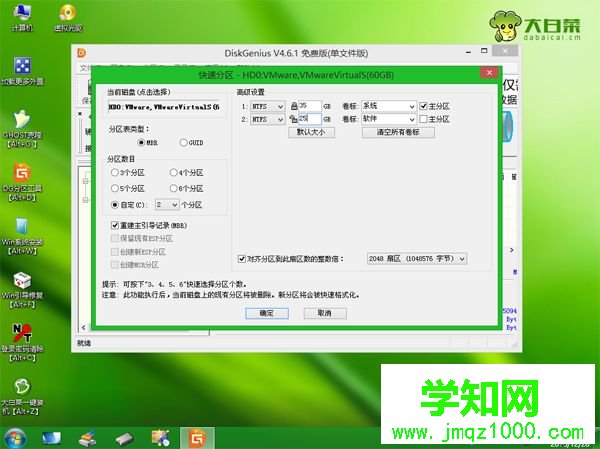 11、完成分區之后,雙擊打開【大白菜一鍵裝機】,映像路徑選擇win7 iso鏡像,此時會自動提取win7.gho文件;
11、完成分區之后,雙擊打開【大白菜一鍵裝機】,映像路徑選擇win7 iso鏡像,此時會自動提取win7.gho文件; 12、接著點擊【還原分區】,映像路徑是win7.gho,選擇安裝位置C盤,如果不是顯示C盤,根據卷標和大小判斷,點擊確定;
12、接著點擊【還原分區】,映像路徑是win7.gho,選擇安裝位置C盤,如果不是顯示C盤,根據卷標和大小判斷,點擊確定; 13、彈出對話框,勾選“完成后重啟”和“引導修復”,點擊是;
13、彈出對話框,勾選“完成后重啟”和“引導修復”,點擊是; 14、轉到這個界面,執行win7系統安裝到C盤的操作,該過程需要5分鐘左右時間;
14、轉到這個界面,執行win7系統安裝到C盤的操作,該過程需要5分鐘左右時間;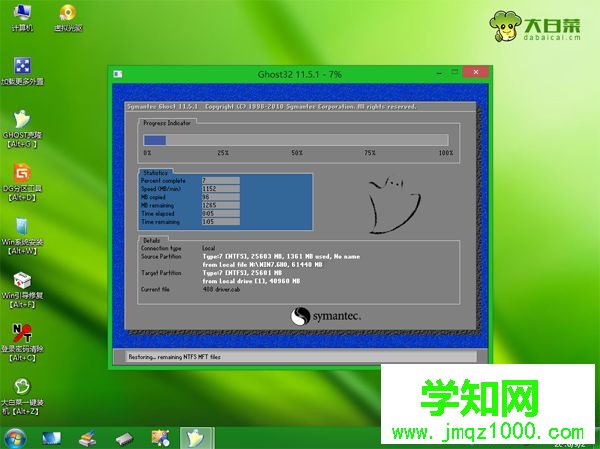 15、接著電腦自動重啟,此時拔出U盤,重啟進入這個界面,執行win7組件安裝、驅動安裝和配置過程;
15、接著電腦自動重啟,此時拔出U盤,重啟進入這個界面,執行win7組件安裝、驅動安裝和配置過程; 16、安裝過程需要5-10分鐘,直到重啟進入系統桌面,聯想g40就裝上win7系統了。
16、安裝過程需要5-10分鐘,直到重啟進入系統桌面,聯想g40就裝上win7系統了。
聯想g40怎么重裝win7系統的方法就為大家介紹到這邊,如果你需要在聯想g40筆記本上安裝win7系統,可以參考上面步驟操作。
鄭重聲明:本文版權歸原作者所有,轉載文章僅為傳播更多信息之目的,如作者信息標記有誤,請第一時間聯系我們修改或刪除,多謝。
新聞熱點
疑難解答